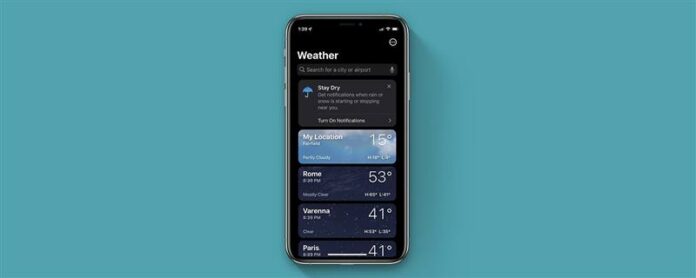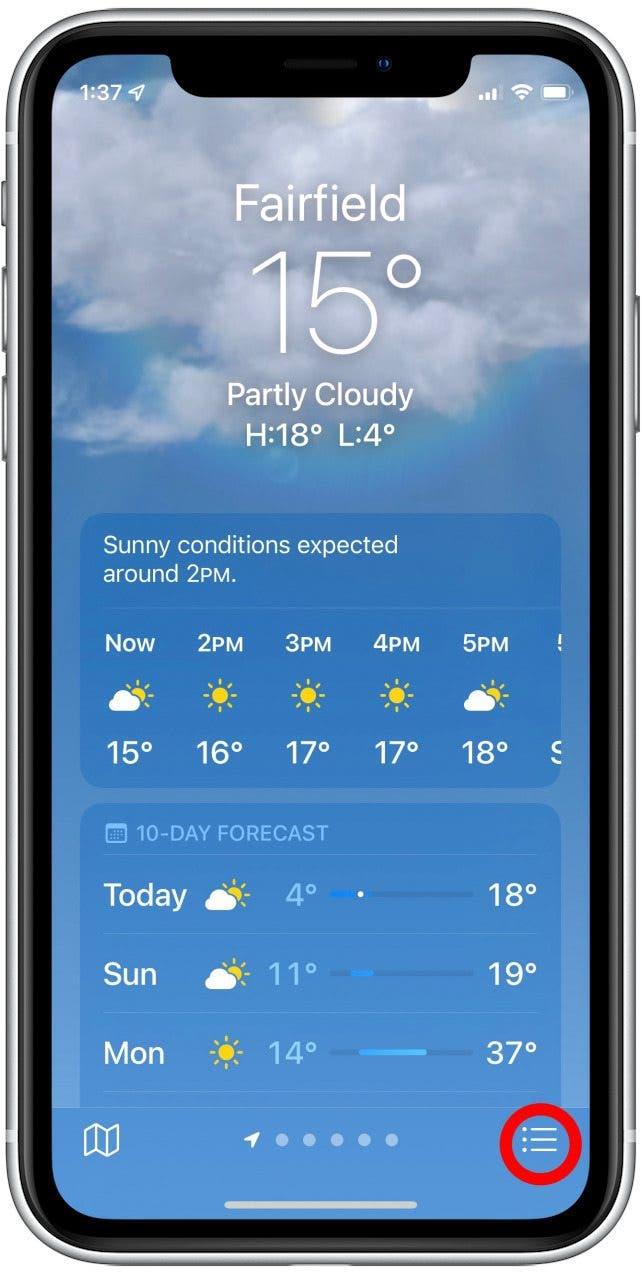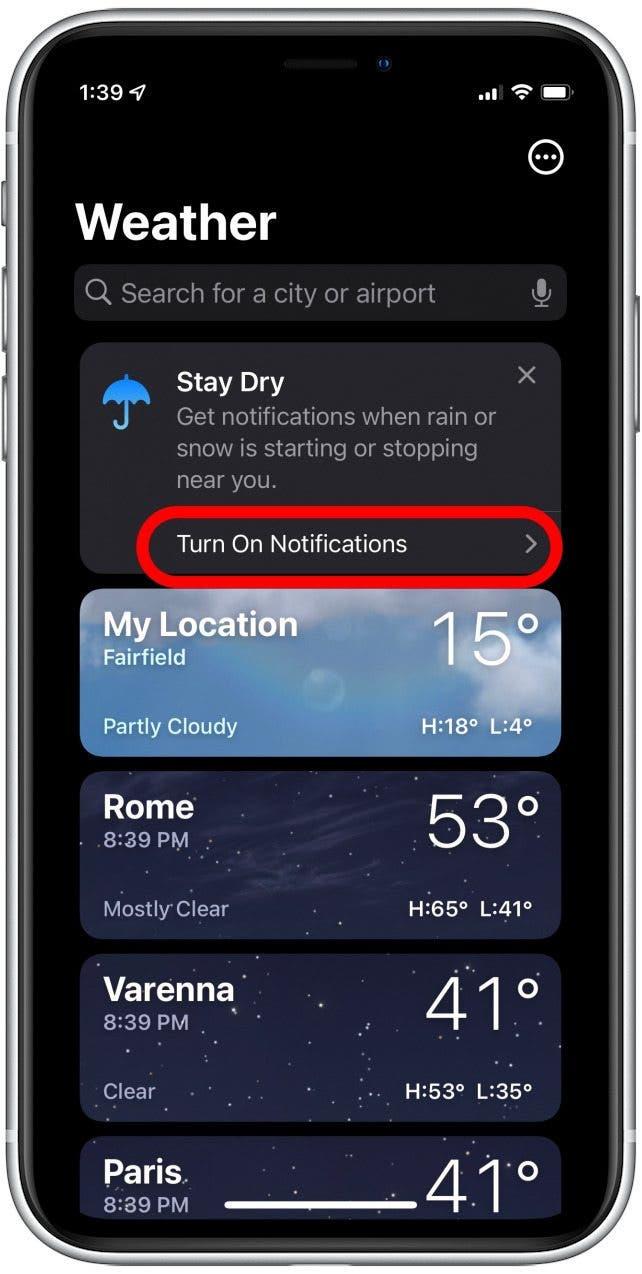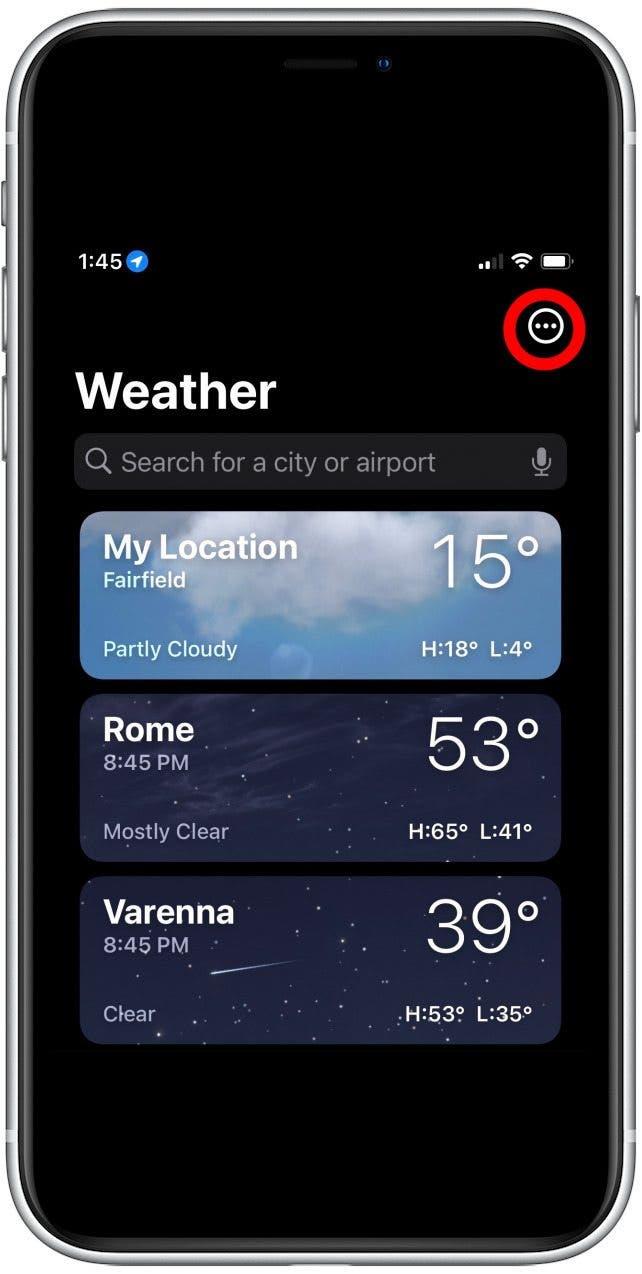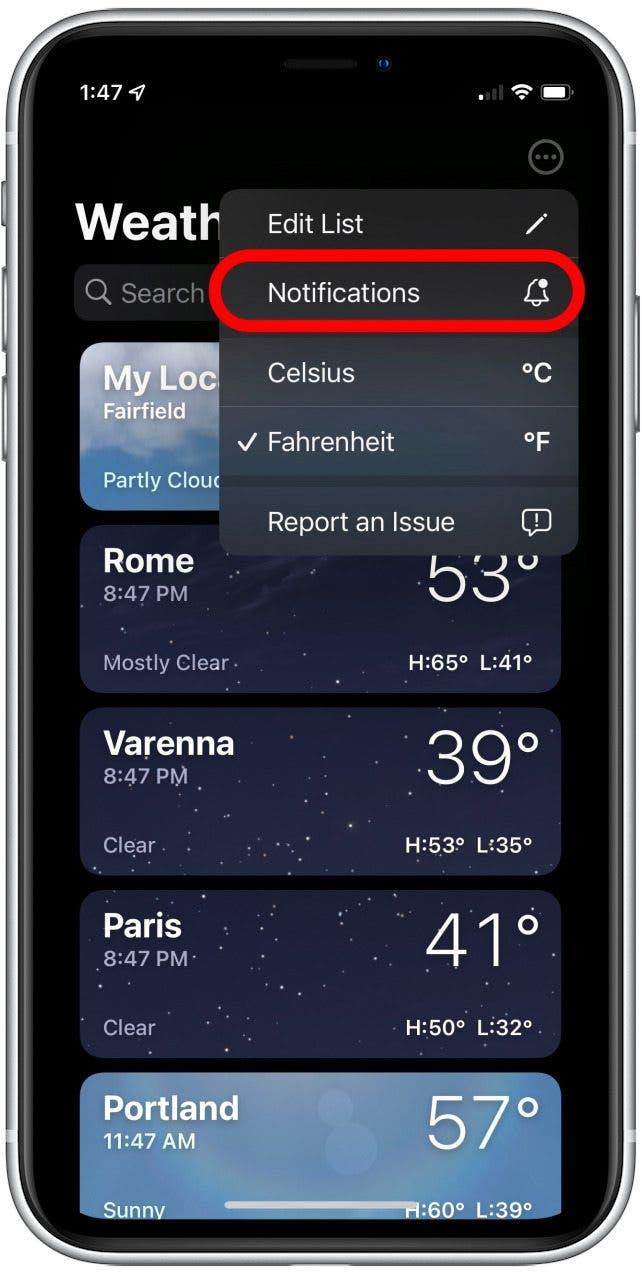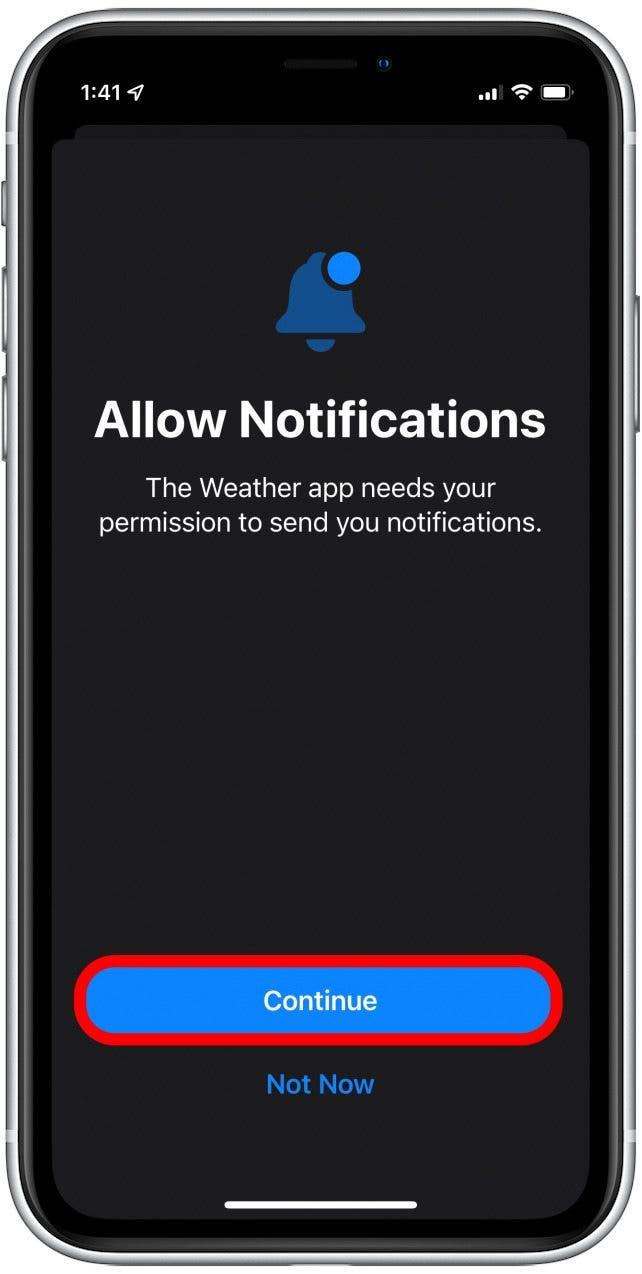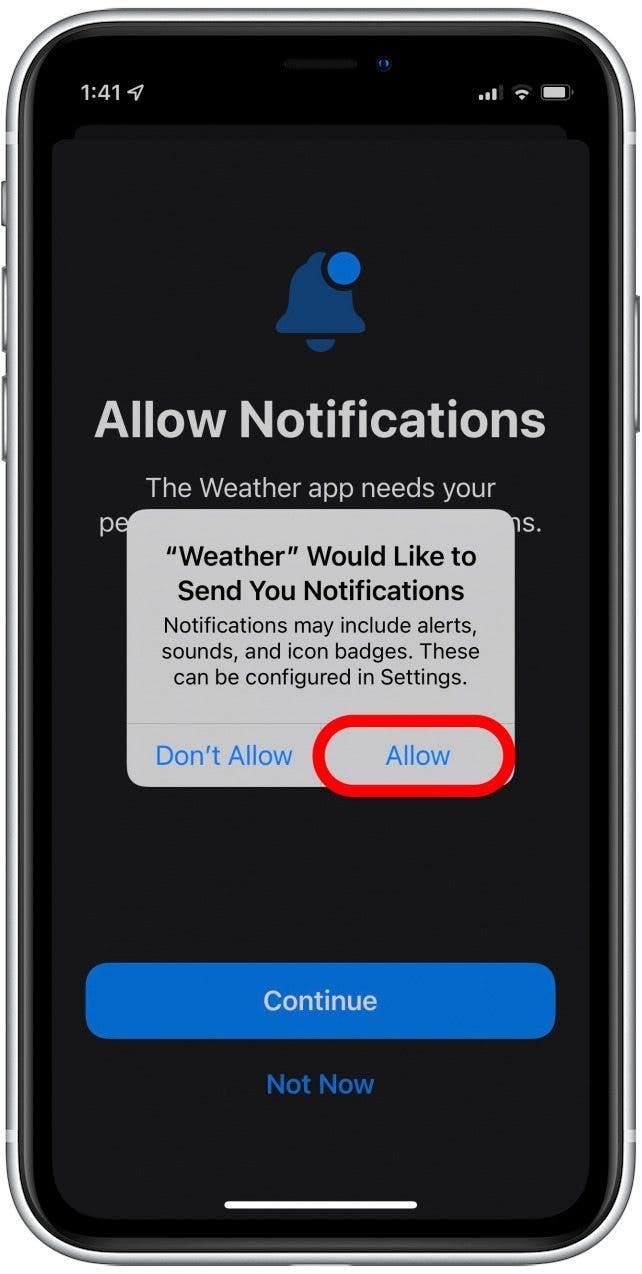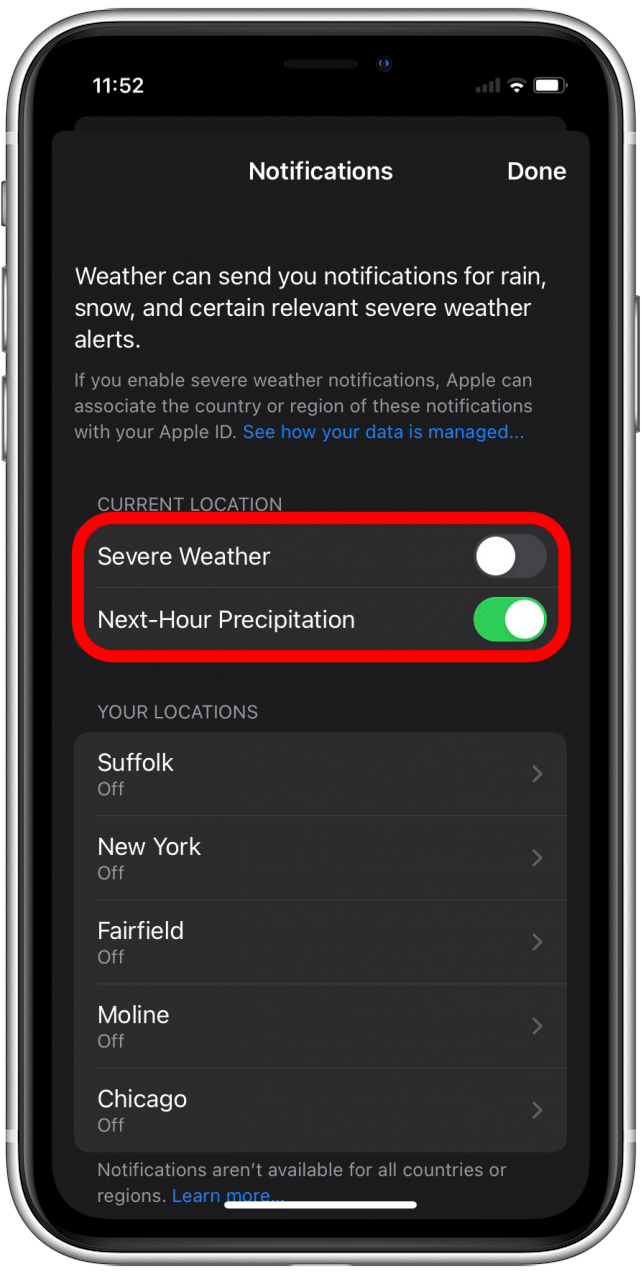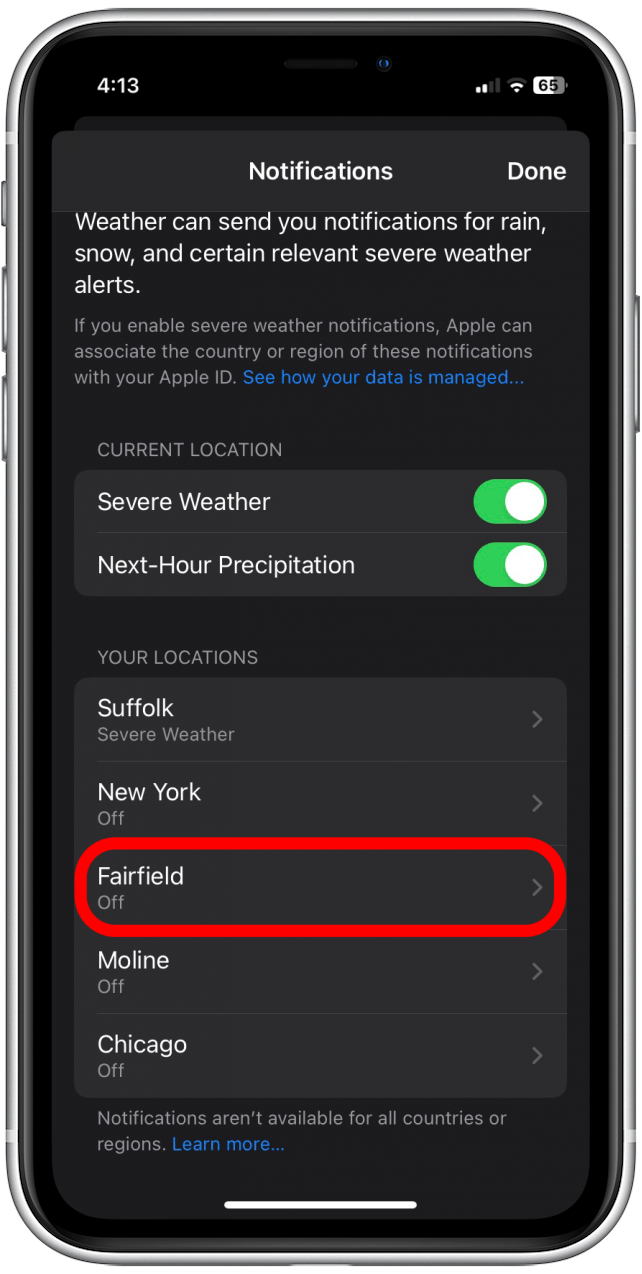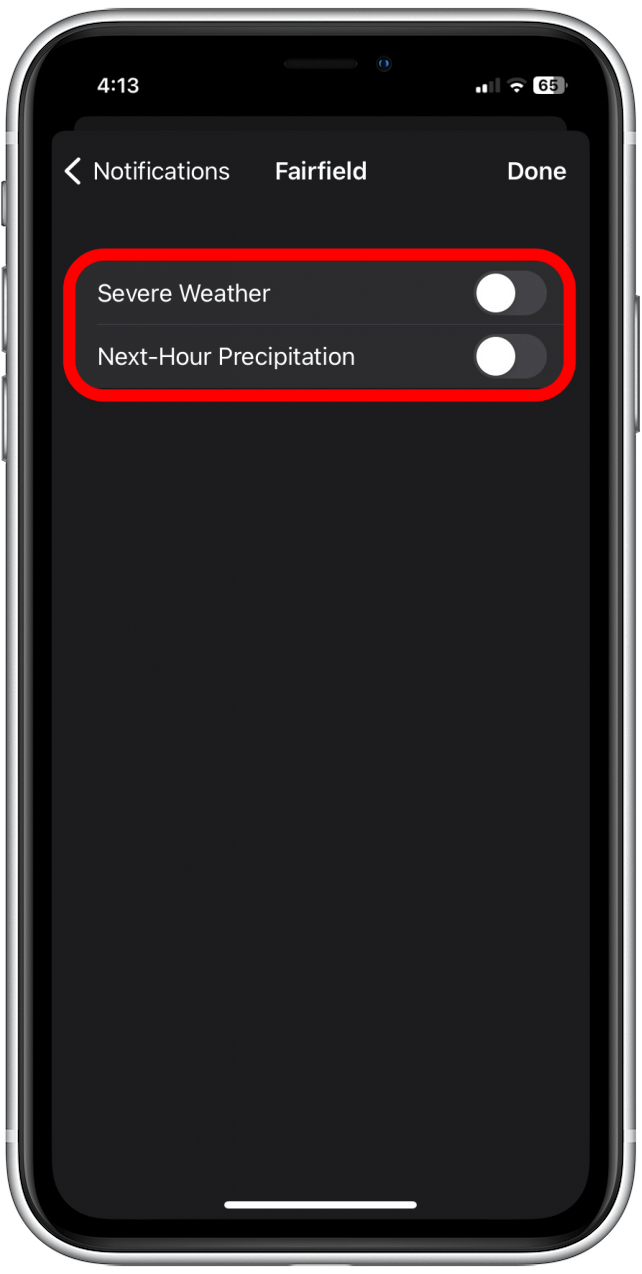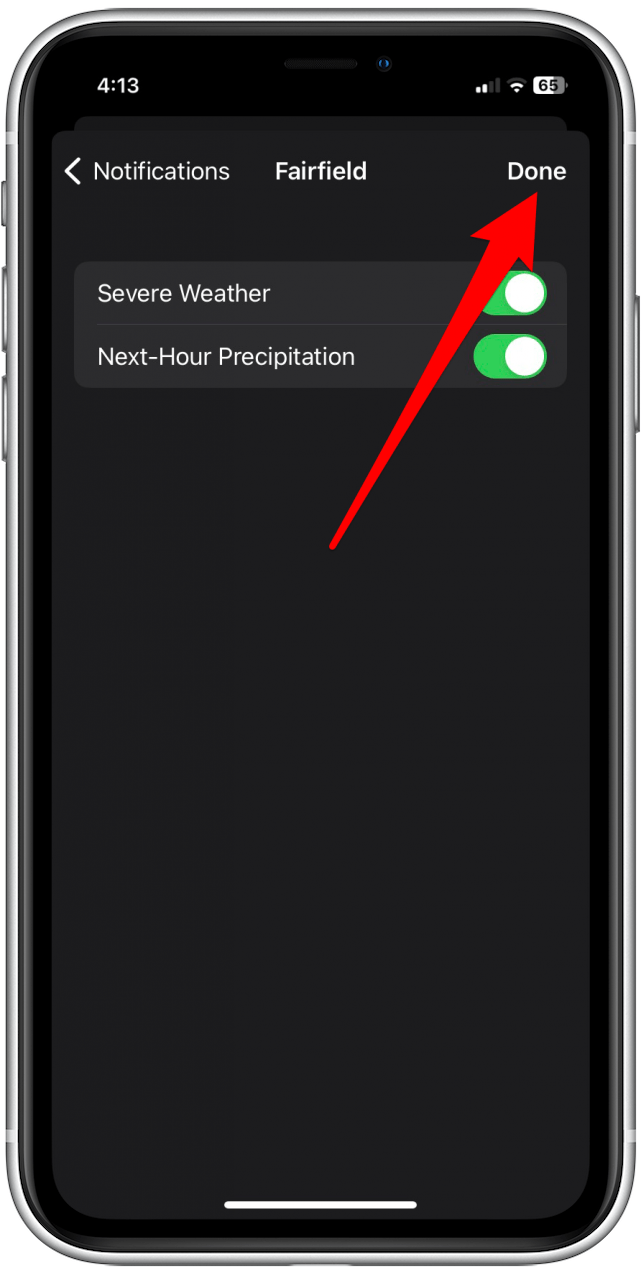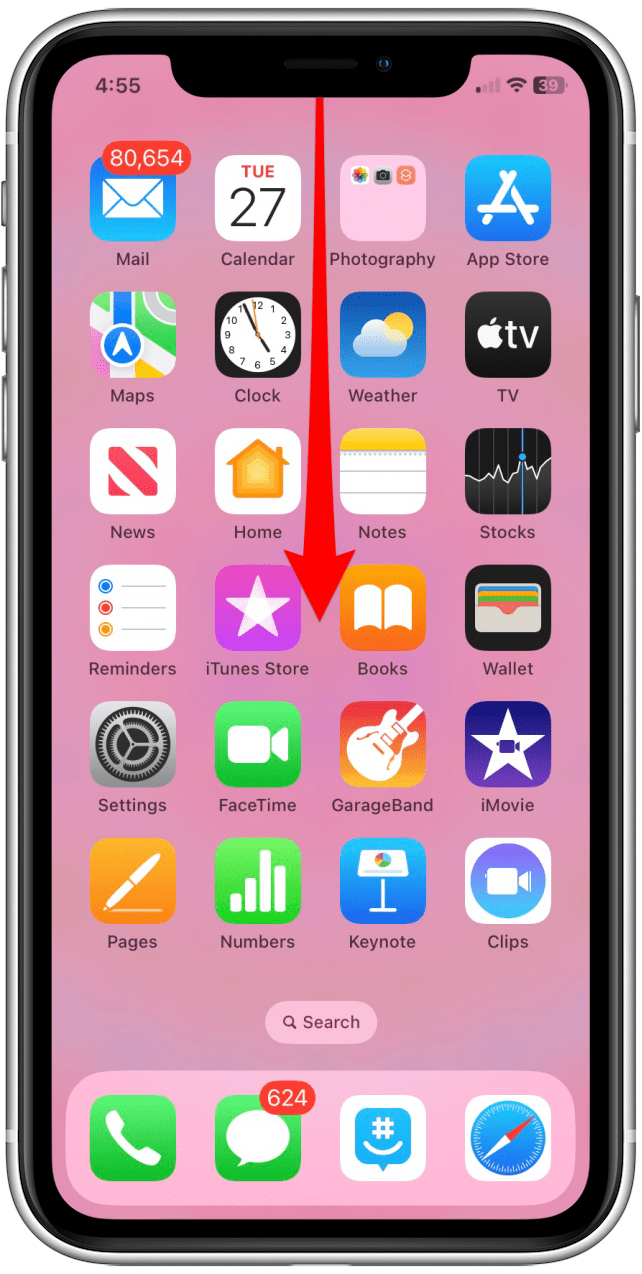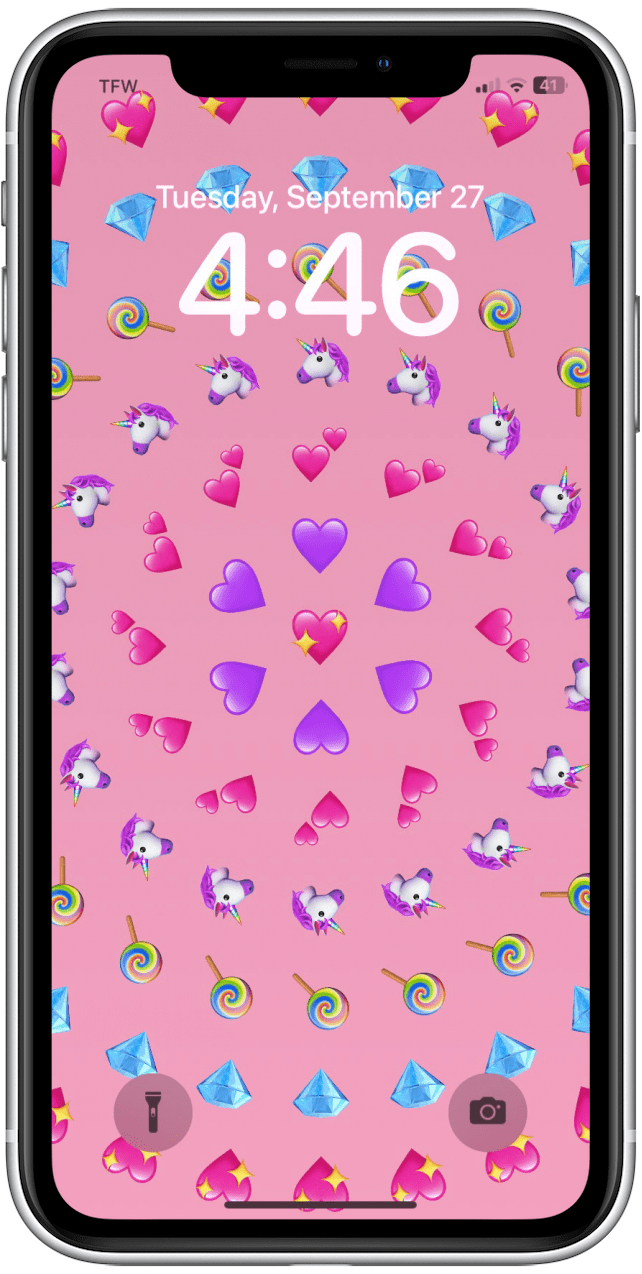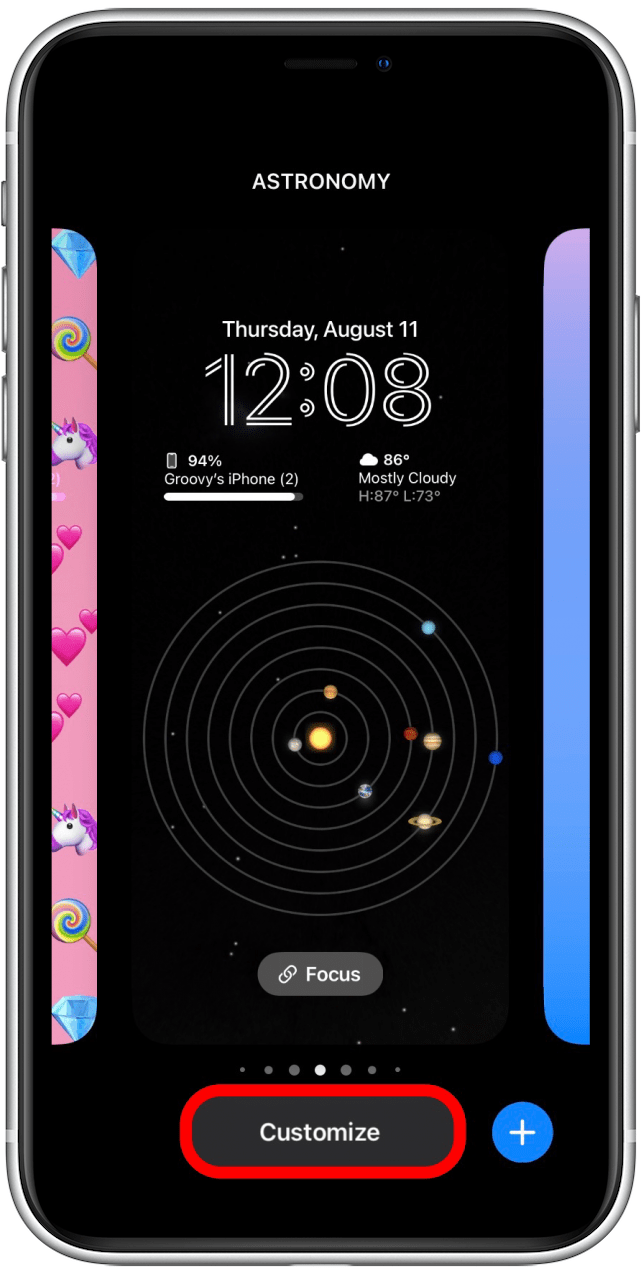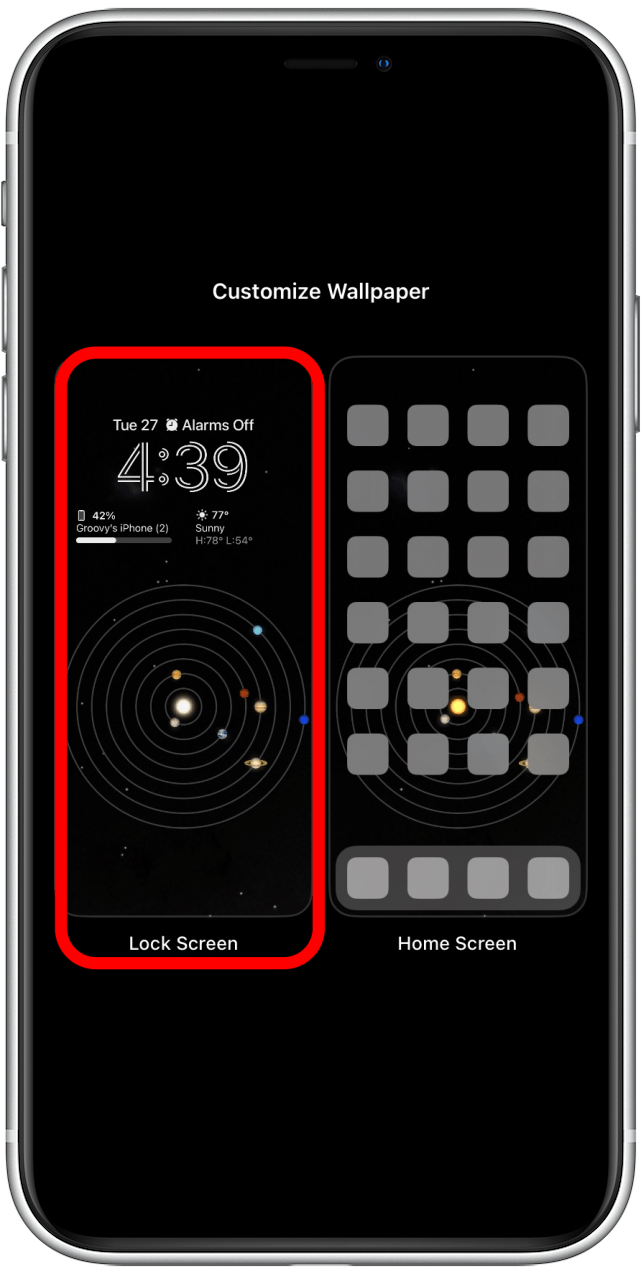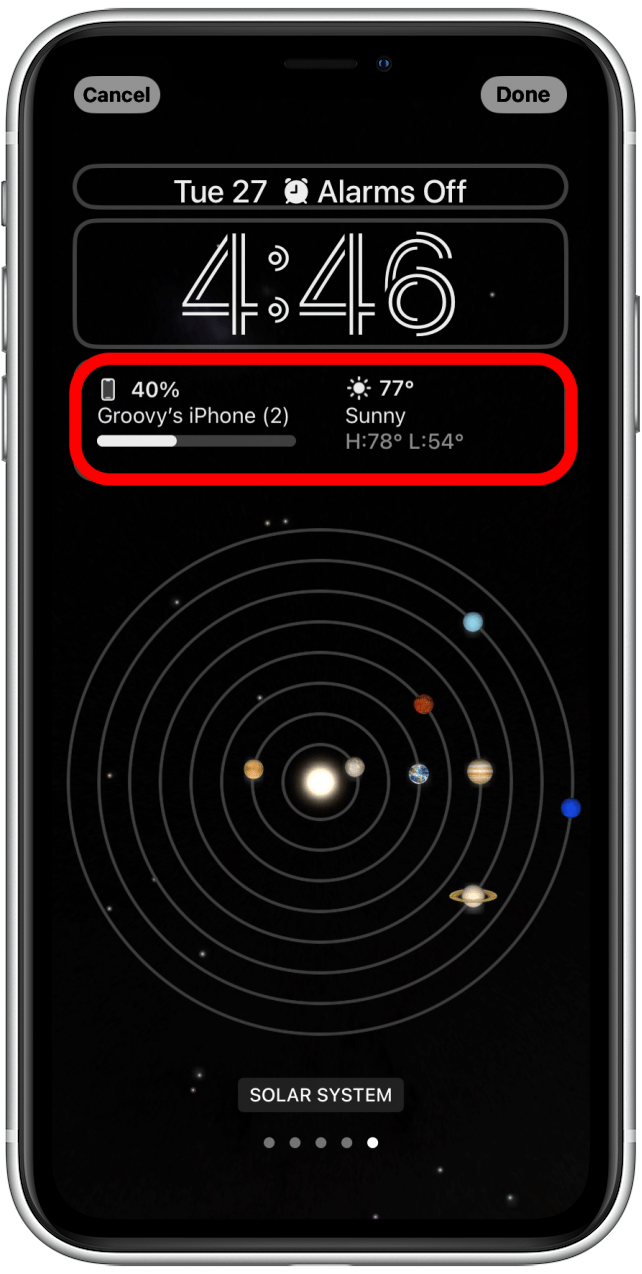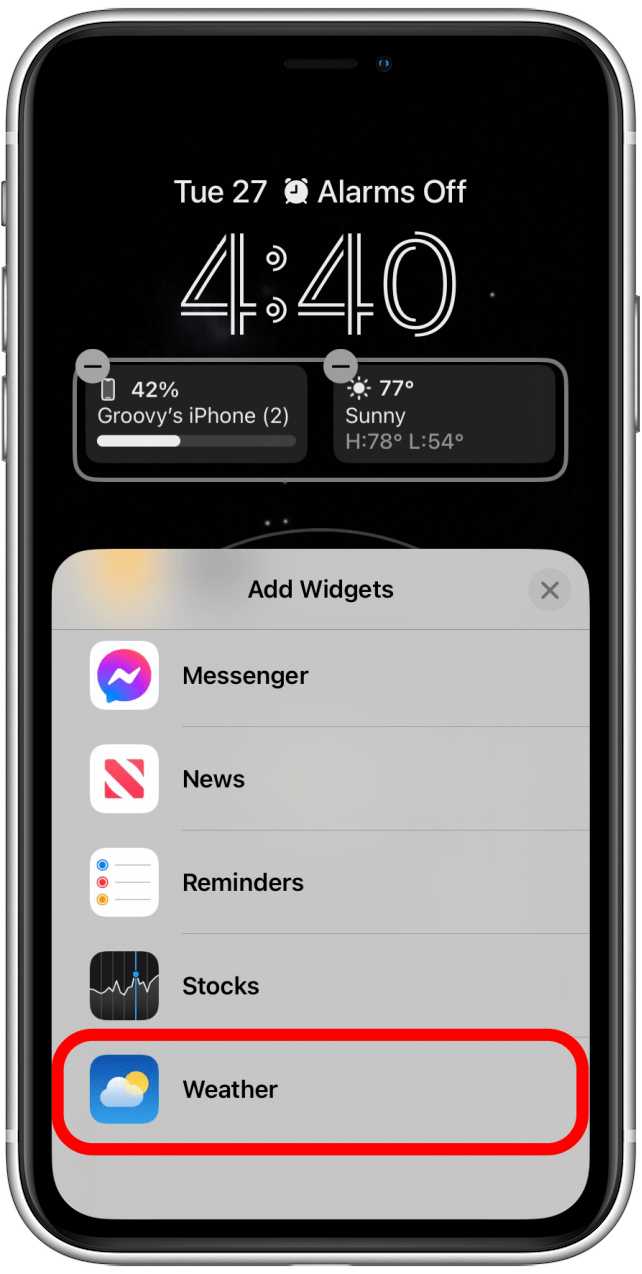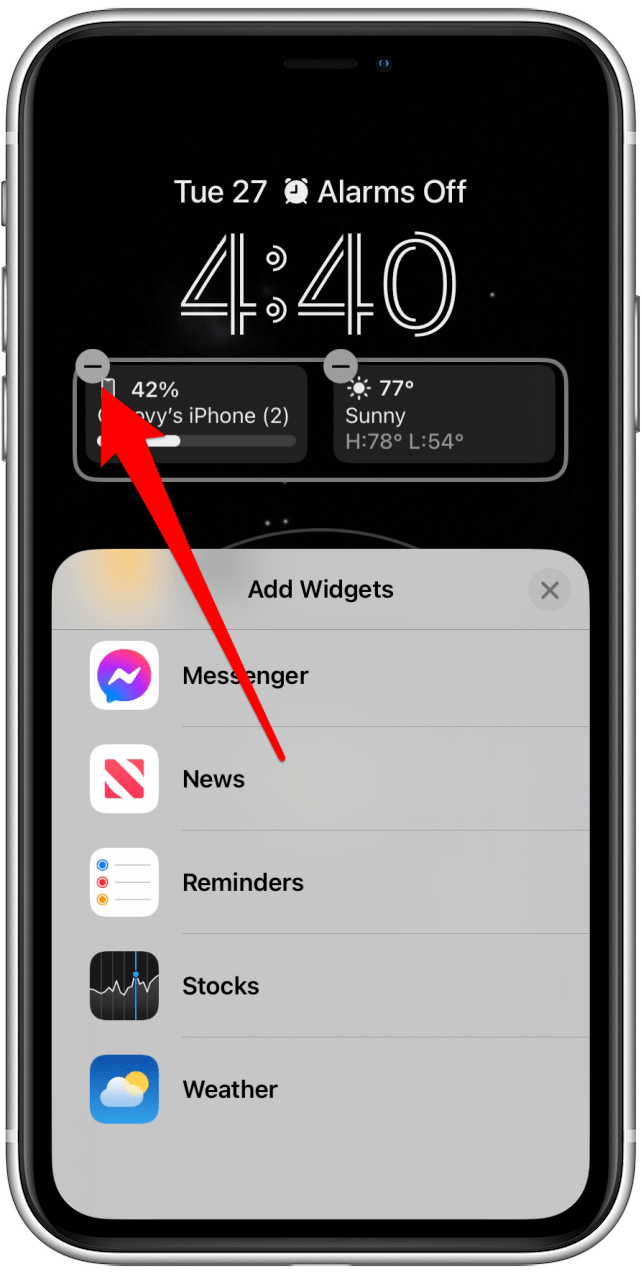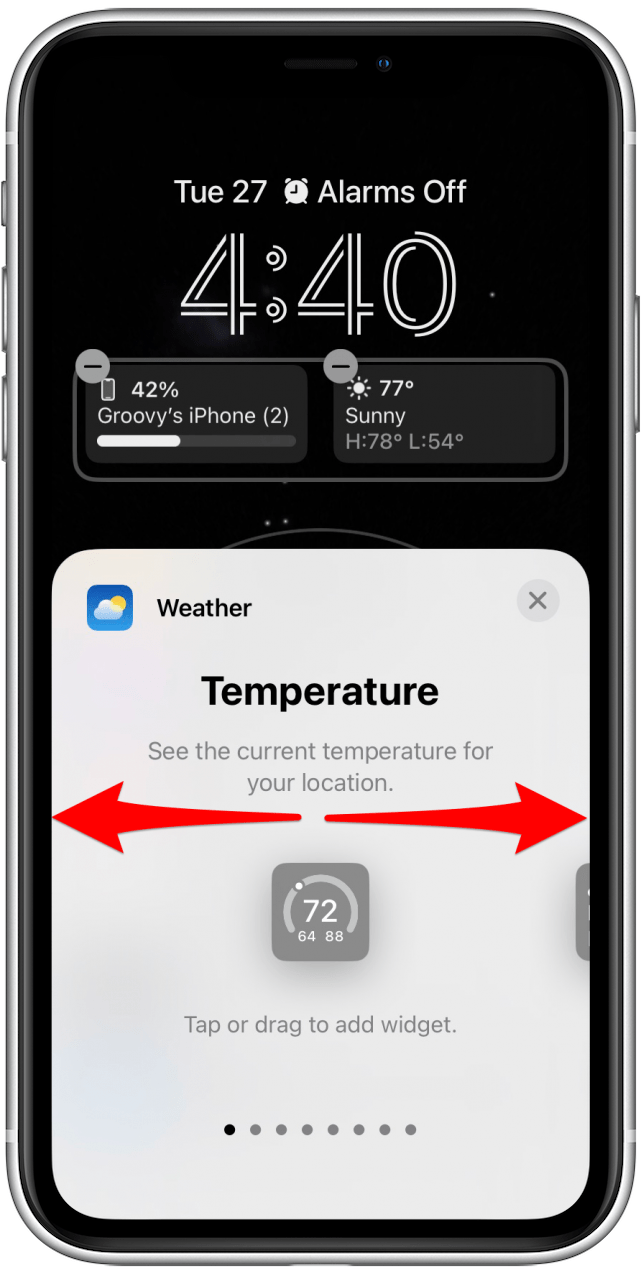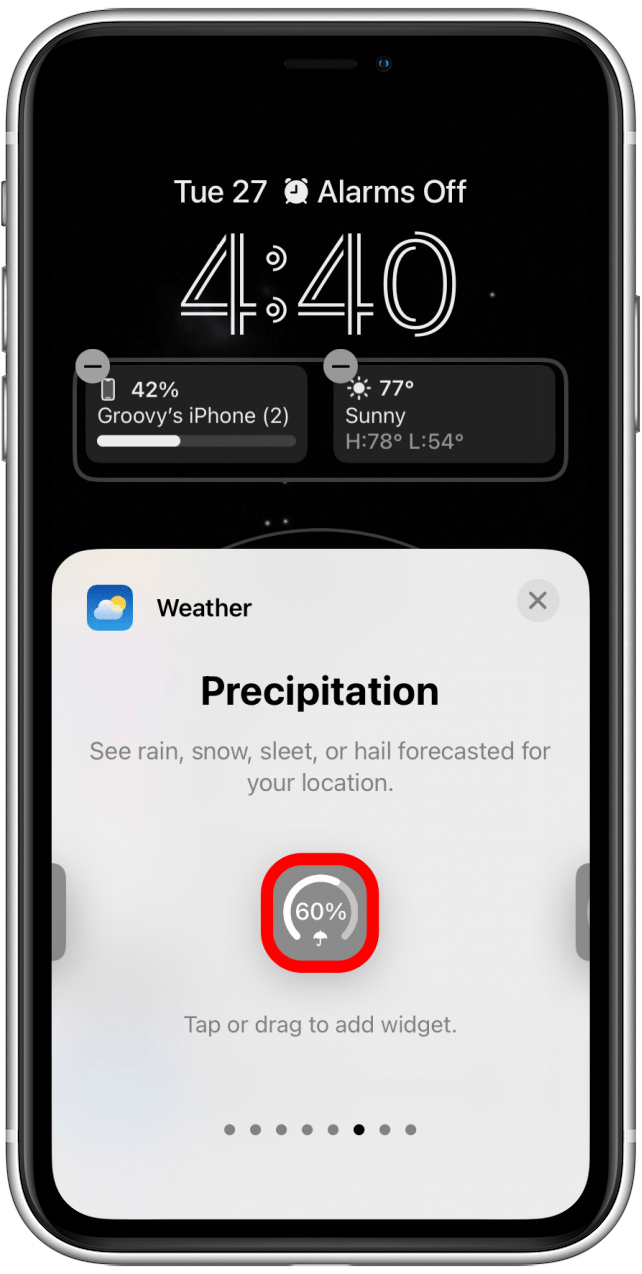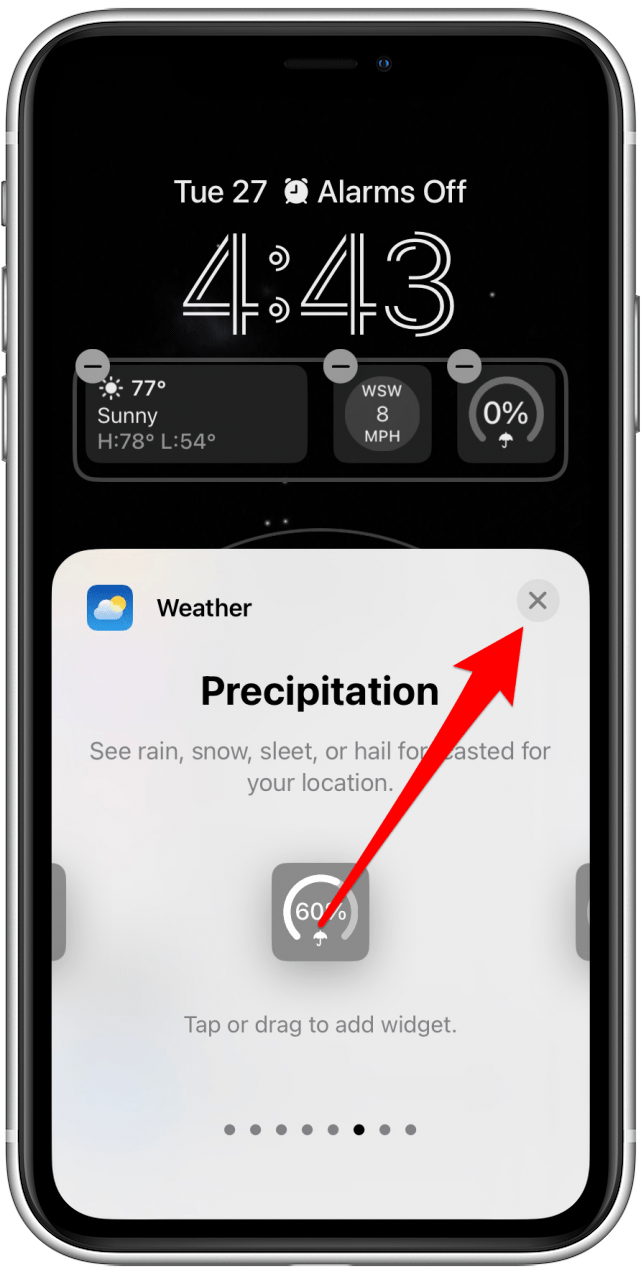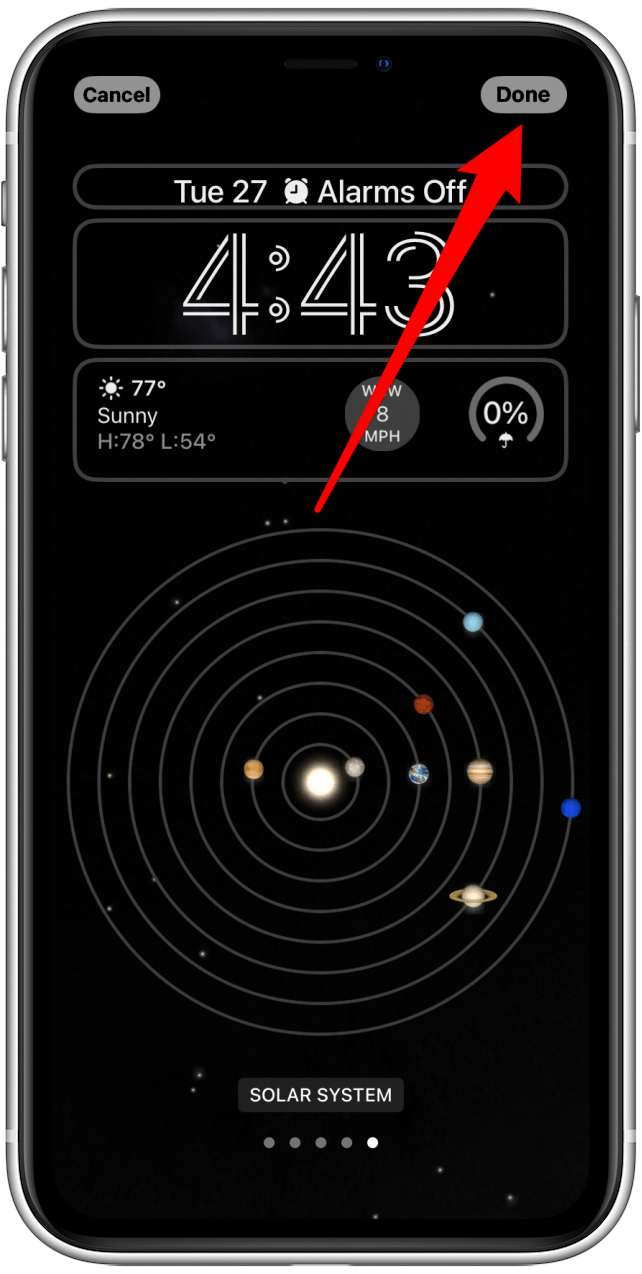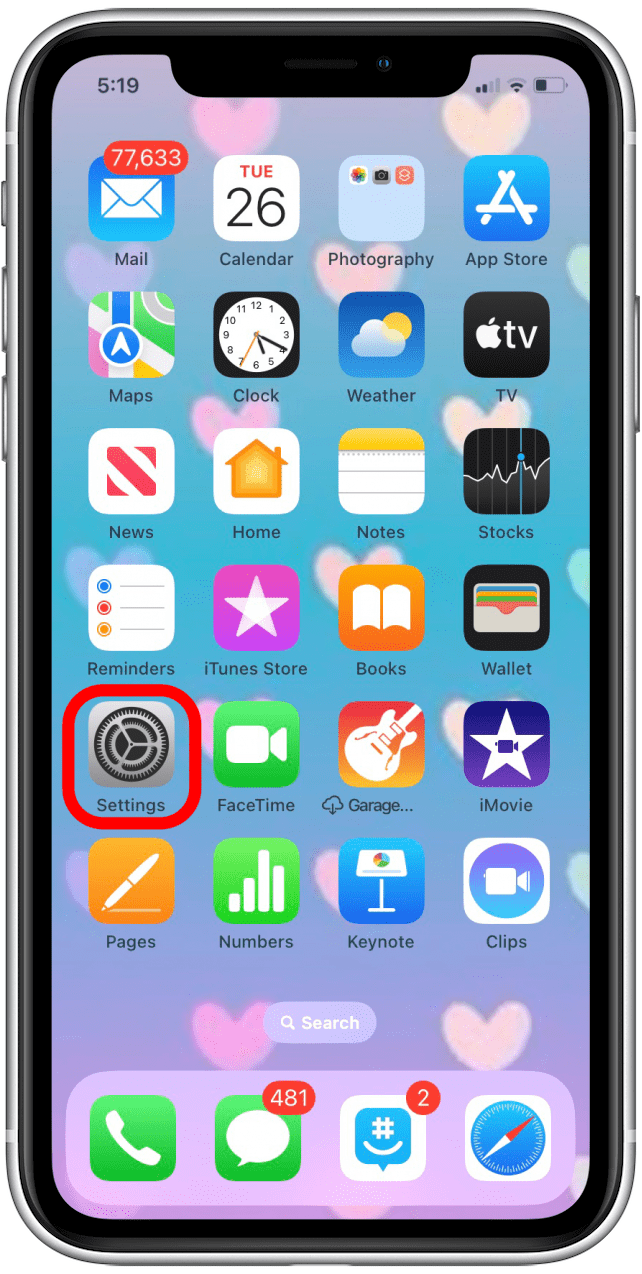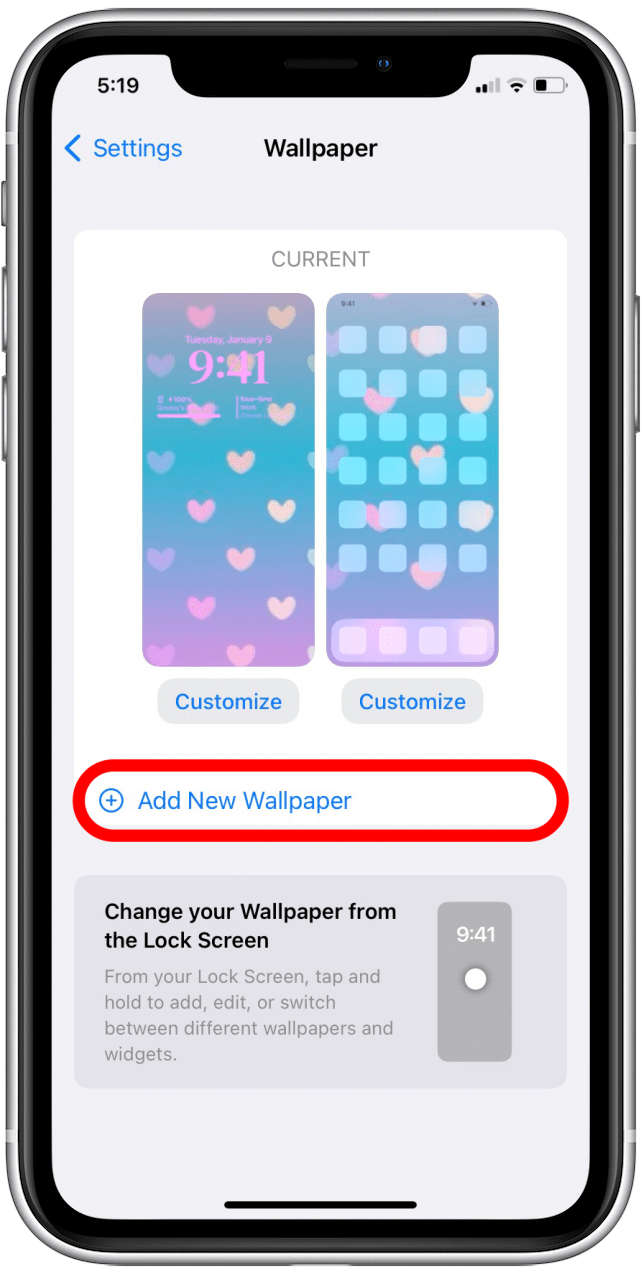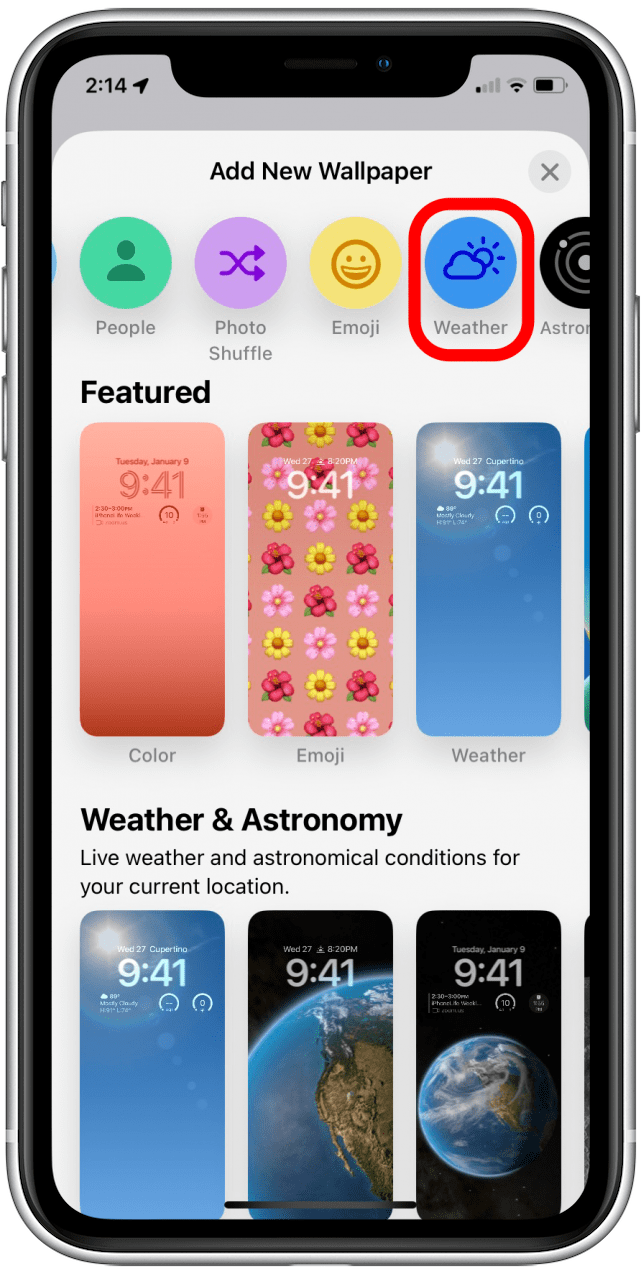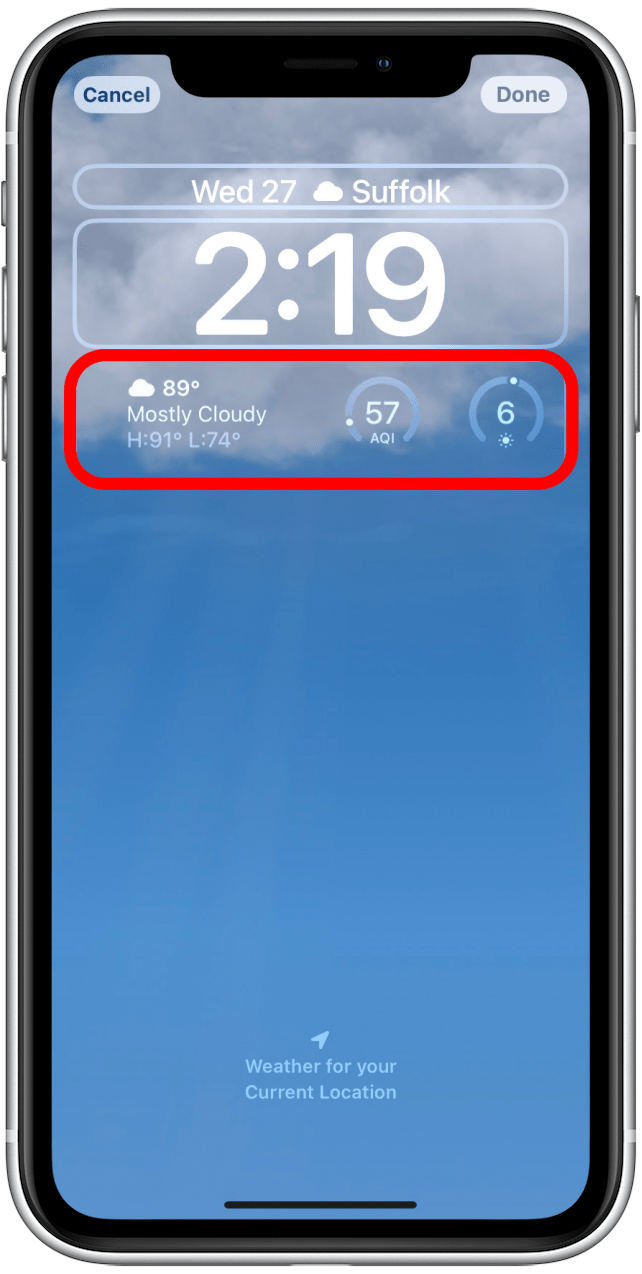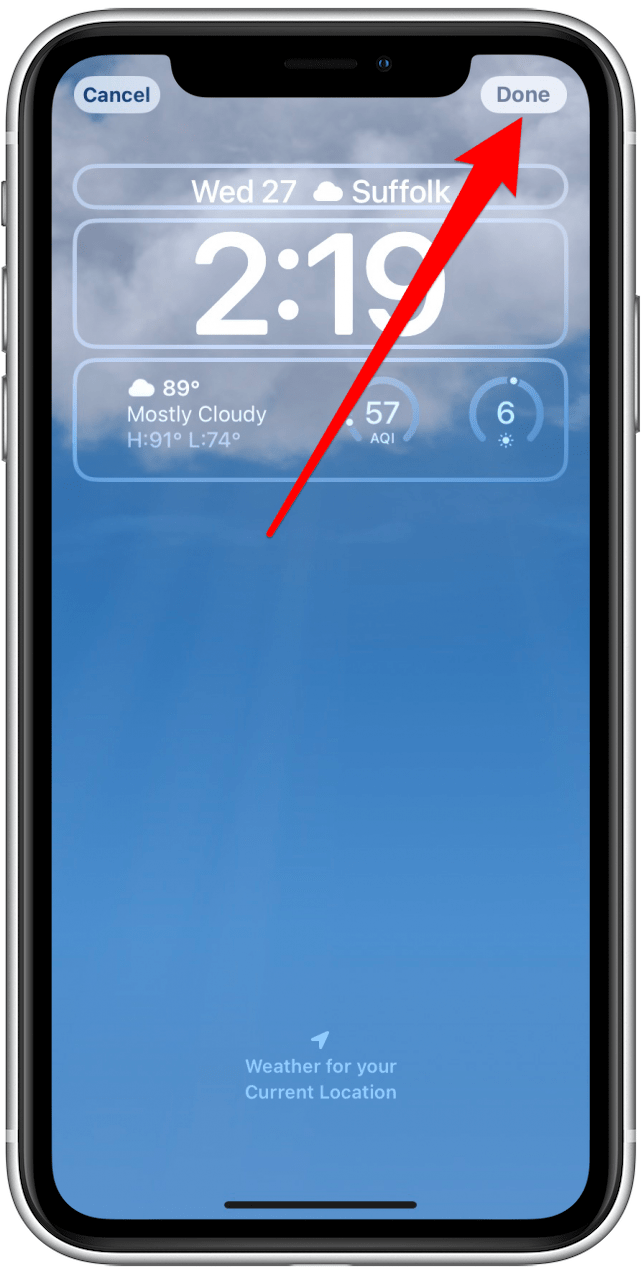Ihre Wetter -App kann Ihnen Aktualisierungen senden, in denen Sie wissen, dass sie wahrscheinlich in naher Zukunft beginnen oder aufhören zu regnen oder zu schneien. Wir zeigen Ihnen, wie Sie diese Funktion in Ihren Weather App -Einstellungen aktivieren, damit Sie ein schlechtes Wetter planen und nicht unvorbereitet werden können. Wir werden auch die beiden Möglichkeiten abdecken, das aktuelle Wetter zu Ihrem Sperrbildschirm hinzuzufügen, sodass Sie sich nie fragen müssen, wie es draußen ist.
So richten Sie Wetterbenachrichtigungen auf einem iPhone ein
Da die Standortverfolgung erforderlich ist, um Ihnen relevante Benachrichtigungen zu senden, möchten Sie Standortdienste wenden Wenn Sie es noch nicht getan haben. Achten Sie auch darauf, dass Ihr iPhone auf iOS 16 aktualisieren Ausfüllen dieser Schritte. Weitere praktische iPhone -Benachrichtigungs -Tipps finden Sie in Erwägung, sich für unseren kostenlosen Tipp des Tages Newsletter. Hier erfahren Sie, wie Sie Wetterbenachrichtigungen auf Ihrem iPhone erhalten.
- Öffnen Sie die Wetter -App .
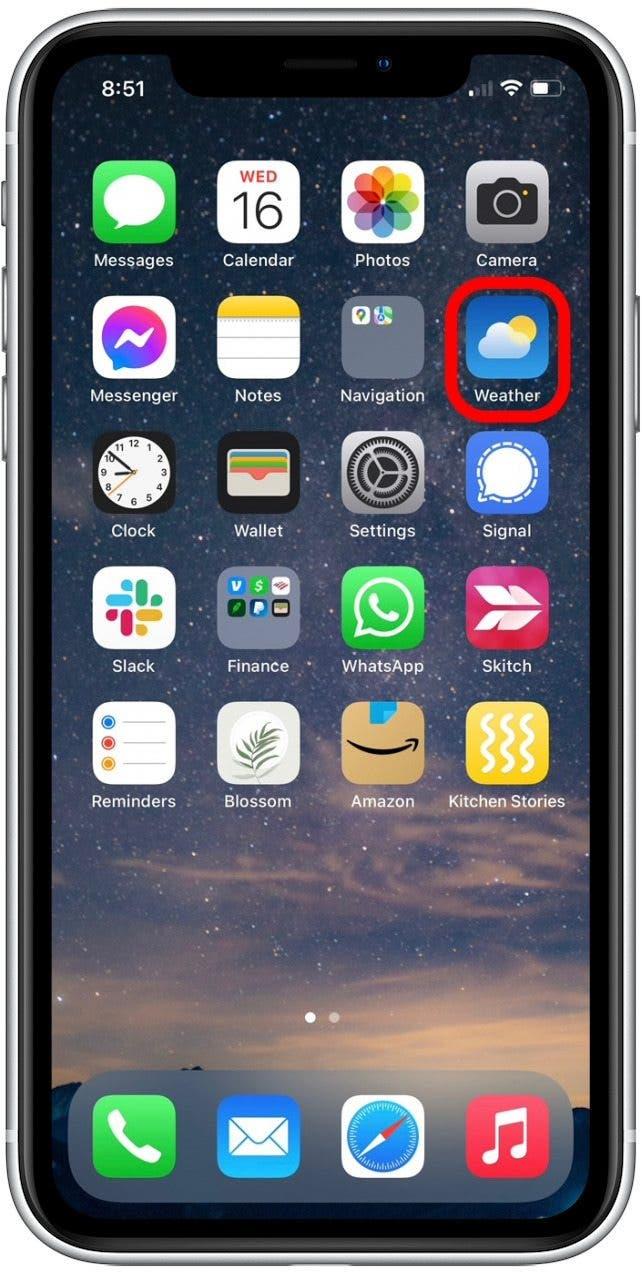
- Tippen Sie in der unteren rechten Ecke auf das Symbol „List“ .

- Wenn Sie eine Eingabeaufforderung sehen, die darauf hindeutet, dass Sie Wetterbenachrichtigungen einschalten, tippen Sie auf Benachrichtigungen ein.

- Wenn Sie die oben gezeigte Eingabeaufforderung nicht sehen, tippen Sie auf das mehr Symbol .

- Tippen Sie auf Benachrichtigungen .

- Tippen Sie auf fort .

- Tippen Sie auf .

- Schalten Sie das Unwetter ein und die Niederschlagsmaterial für die nächste Stunde umschalten .

- Wenn Sie Wetterbenachrichtigungen für einen bestimmten Ort erhalten möchten, unabhängig davon, wo Sie sich derzeit befinden, tippen Sie auf einen Ort.

- Schalten Sie das Unwetter ein und die Niederschlagsmaterial für die nächste Stunde umschalten .

- Tippen Sie auf fertig .

Das ist alles dazu! Jetzt, da Wetterbenachrichtigungen aktiviert sind, werden Sie besser vorbereitet und in der Lage sein, ein schlechtes Wetter zu planen.
So fügen Sie dem Sperrbildschirm des iPhone ein Wetter -Widget hinzu
Vor iOS 16 müssten Sie die heutige Ansicht nutzen, um auf Wetter -Widgets zuzugreifen. Jetzt können Sie auch auf Widgets auf dem Sperrbildschirm zugreifen. Mit Wetter -Widgets können Sie Regenvorhersagen, Sonnenereignisse, Mondveranstaltungen, UV -Index, Luftqualität und Windgeschwindigkeiten überprüfen. Da das Hinzufügen von Wetter-Widgets zu einem Sperrbildschirm das Hinzufügen anderer Widgets entspricht -to-iPhones-lock-Screen-ios-16 „> So fügen Sie dem Sperrbildschirm Ihres iPhone Widgets hinzu .
- Wischen Sie von der obersten Mitte Ihres Startbildschirms nach unten, um Ihren Sperrbildschirm anzuzeigen.

- Drücken Sie lange auf Ihren Sperrbildschirm, bis der Bearbeitungsmodus eingeht.

- Wählen Sie einen Sperrbildschirm aus und tippen Sie auf anpassen .

- Tippen Sie auf Sperrbildschirm .

- Tippen Sie auf einen der beiden Bereiche, in denen Sie Widgets hinzufügen können (über oder unter der Zeit). Ich werde zunächst auf das Rechteck unter der Zeit tippen.

- Tippen Sie auf Wetter .

- Möglicherweise müssen Sie ein Widget aus dem Rechteck löschen, um Platz zum Hinzufügen eines anderen zu schaffen. Wenn ja, tippen Sie einfach auf die minus -Taste .

- Hier sehen Sie eine Auswahl an Wetter -Widgets. Wischen Sie nach links oder rechts, bis Sie die gewünschten Widget (n) finden.

- Tippen Sie auf die (n), die Sie hinzufügen oder in den Raum ziehen möchten.

- Wenn Sie fertig sind, tippen Sie auf die x oder den Hintergrund, um zum Anpassungsbildschirm zurückzukehren.

- Tippen Sie auf fertig , um Ihre Änderungen zu speichern.

So richten Sie auf dem iPhone einen Wetterschlossbildschirm ein
Der Wetterschlossbildschirm zeigt nicht nur Ihren Standort und seine Wetterbedingungen an, sondern der Hintergrund entspricht auch den Bedingungen. Wenn es beispielsweise an Ihrem Standort regnet, zeigt der Hintergrund einen regnerischen Himmel. Sie müssen Ihre Standortdienste für die Wetter -App aktivieren, um den Weather Lock -Bildschirm zu verwenden. Hier erfahren Sie, wie Sie den Weather Lock -Bildschirm auf Ihrem iPhone einrichten.
- Gehen Sie zu Einstellungen .

- Tippen Sie auf Wallpaper .

- Tippen Sie auf neue Tapete .

- Tippen Sie auf das Wettersymbol .

- Auf Wunsch können Sie Widgets hinzufügen.

- Tippen Sie auf erledigt , um das Einrichten Ihres Wettersperrbildschirms zu vervollständigen.